Comprimere Video
- 1. Comprimere Video in Diversi Formati+
-
- 1.1 Comprimere MP4 su Windows e Mac
- 1.2 Ridurre le Dimensioni di in MP4
- 1.3 Comprimere FLV
- 1.4 Comprimere MKV
- 1.5 Comprimere MOV
- 1.6 Comprimere MP4 Online
- 1.7 Ridimensionare MKV Video
- 1.8 Comprimere M4V
- 1.9 I 4 migliori modi per comprimere file M4A gratuitamente online e desktop
- 1.10 Come ridurre le dimensioni del video senza perdere la qualità
- 2. Comprimere Video da Dispositivi/App +
- 3. Comprimere Video per Diversi Scopi+
- 4. Altri Suggerimenti+
-
- 4.1 Compressori Video Gratuiti
- 4.2 Migliori Strumenti per Ridimensionare MP3 Online
- 4.3 Migliori 8 Strumenti per Ridurre le Dimensioni Video su Android
- 4.4 Compressori MP4 Gratuiti
- 4.5 Migliori Compressori Audio
- 4.6 Comprimere File in Dimensioni Piccole
- 4.7 Comprimere Video HD/FHD (4K/1080P)
- 4.8 Compressori Video Gratuiti: Come Comprimere Facilmente un Video con Diverse Soluzioni
- 4.9 Come cambiare il bitrate Video / Audio in modo facile e veloce
- 4.10 I 5 migliori modi per comprimere cartelle online e gratuitamente
- 4.11 I migliori metodi 6 per comprimere file video / audio per WhatsApp gratuitamente e online
- 4.12 I 10 migliori modi per ridurre le dimensioni del video senza perdere la qualità
- 4.13 Come inviare video lunghi su Step per Android / iPhone
- 4.14 I migliori 8 software di compressione da non perdere nel 2021
- 4.15 I 7 migliori video cutter e compressori: come modificare e comprimere facilmente i video
Tutti gli argomenti
- Converti Video
- Utenti di design creativo
- DVD Utenti
- Altri Soluzioni
- Vacanze
- Utenti FotoCamera
- Utenti Social Media
Top 6 strumenti per ridimensionare video MP4 online
La necessità di ridimensionare i video MP4 sorge a causa di una serie di situazioni come la condivisione di file su siti online, il trasferimento di video attraverso la posta, la gestione dello spazio di archiviazione, e molti altri. Ridimensionare MP4 non è una cosa difficile perché ci sono molti strumenti professionali per comprimere i video MP4 con semplici passaggi. Tuttavia, quale si dovrebbe scegliere in modo che il video MP4 possa essere compresso senza perdere qualità? Qui elenchiamo i 5 migliori strumenti online per ridimensionare video MP4 disponibili e la migliore soluzione per ridimensionare MP4 su Windows/Mac.
- Parte 1. Il modo migliore per ridimensionare i video MP4 senza perdere qualità
- Parte 2. I 5 migliori strumenti online per ridimensionare MP4 online
- Parte 3. Perché scegliere Wondershare UniConverter per ridimensionare i video
Parte 1. Il modo migliore per ridimensionare i video MP4 senza perdere la qualità
Per ridimensionare i video MP4 in qualità senza perdita di qualità e ad una velocità elevata, raccomandiamo Wondershare UniConverter (originariamente Wondershare Video Converter Ultimate) come strumento ideale. Una volta che questo software desktop è installato sul vostro sistema, permette di ridimensionare una serie di formati video in modo semplice cambiandone le dimensioni, la qualità, la risoluzione e il bit rate. La funzione Anteprima del programma facilita il controllo della qualità del file video elaborato. La versione per Windows e Mac del software è disponibile per il download gratuito. Troverete molte funzioni bonus relative ai video come downloader video, masterizzatore DVD, registratore di schermo, e altre dopo l'installazione.
 Wondershare UniConverter - Il Tuo Completo Video Toolbox for Windows/Mac
Wondershare UniConverter - Il Tuo Completo Video Toolbox for Windows/Mac
Wondershare UniConverter - Miglior convertitore video per Mac/Windows
Download Gratuito Download Gratuito
-
Ridimensiona i video MP4 cambiando le dimensioni del video, la risoluzione, la qualità, il bit rate, il formato e altri parametri.
-
Supporta 1000+ formati video per la compressione e conversione MP4 con velocità super veloce e nessuna perdita di qualità.
-
Modifica i video tagliando parti indesiderate, aggiungendo watermark, applicando effetti, modificando sottotitoli, ecc.
-
Verifica la qualità del video prima del ridimensionamento con l'anteprima in tempo reale.
-
Supporta il processo batch per ridimensionare MP4 su Windows/Mac.
-
Scarica i video di YouTube e la playlist in MP3 o altri formati audio incollando l'URL.
-
Trasferisci file audio compressi da PC/Mac a iPhone/dispositivi Android tramite un cavo USB.
-
Toolbox con funzioni aggiuntive come Screen Recorder, GIF Maker, Fix Media Metadata, ecc.
-
Sistemi operativi supportati: Windows 10/8/7/XP/Vista, macOS 11 Big Sur, 10.15 (Catalina), 10.14, 10.13, 10.12, 10.11, 10.10, 10.9, 10.8, 10.7.
Passaggi per ridimensionare video MP4 tramite Wondershare UniConverter
Step 1 Esegui Wondershare MP4 Resize Tool e Aggiungi MP4 Video
Avvia Wondershare UniConverter (originariamente Wondershare Video Converter Ultimate) sul tuo PC o Mac. Seleziona la scheda Video Compressor dall'interfaccia principale e clicca sul segno  per navigare e aggiungere il video MP4 desiderato dal tuo sistema.
per navigare e aggiungere il video MP4 desiderato dal tuo sistema.
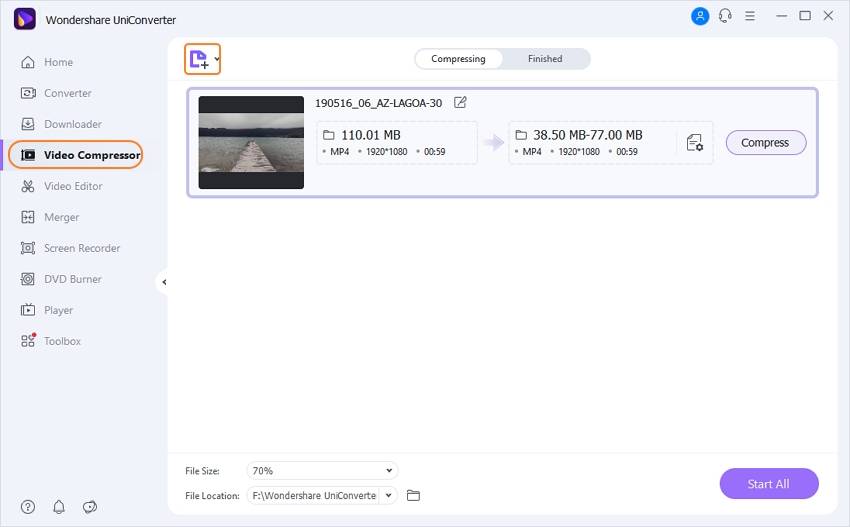
Step 2 Scegli le impostazioni per ridimensionare MP4
L'interfaccia del programma mostrerà tutti i dettagli del video aggiunto. Per ridimensionare il video, puoi cambiare direttamente la dimensione del file, il formato video, la risoluzione, la qualità e il bit rate. È disponibile anche una barra di avanzamento che potrete spostare per cambiare la percentuale di compressione che cambierà automaticamente i parametri del file di Controeguenza. Per vedere le modifiche che verranno apportate al video dopo il ridimensionamento, cliccate sul pulsante Preview.
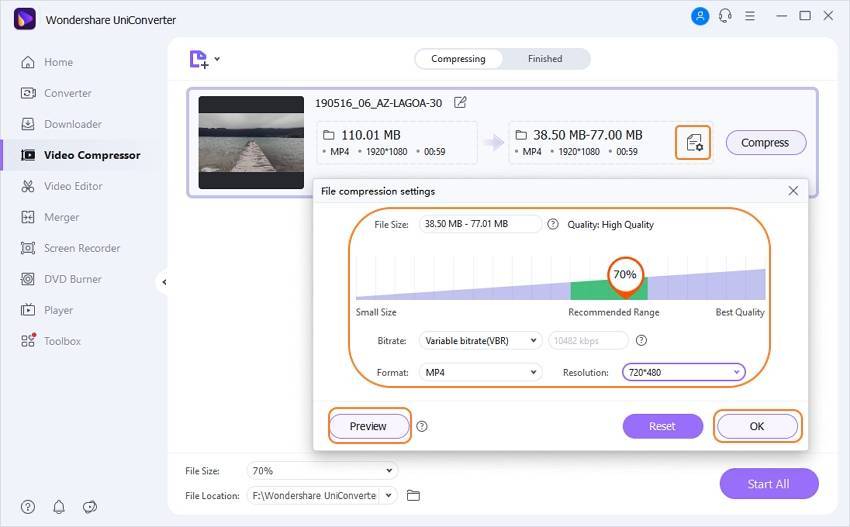
Step 3 Anteprima e ridimensionamento video MP4 su Windows/Mac
Selezionate una posizione sul desktop per salvare il file elaborato in File Location. Infine, clicca sul pulsante Compress o sul pulsante Start All per avviare il processo di ridimensionamento del video.

Consiglio
Se vuoi modificare i video MP4 con taglio e ritaglio prima di ridimensionare o comprimere i video MP4 in batch, passa alla sezione Come ridimensionare i video MP4 in batch >> per conoscere maggiori dettagli.
Download Gratuito Download Gratuito
Parte 2. I migliori 5 strumenti online per ridimensionare MP4 online
Un certo numero di strumenti online per ridimensionare MP4 online sono disponibili online. Gli strumenti di ridimensionamento MP4 online sono facili da usare e non hanno bisogno di download o installazione. Di seguito sono elencati i primi 5 della categoria.
2. EZGIF
Questo strumento di ridimensionamento video online supporta tutti i formati popolari, compresi MP4, MOV, WebM e altri. Utilizzando il programma, è possibile ridimensionare un video locale presente sul PC o anche aggiungere un URL da un sito online. Un massimo di 100MB di dimensione del file è supportato per il ridimensionamento. Una volta che il video viene caricato sull'interfaccia del programma, è possibile modificare la sua larghezza e altezza per ridimensionare lo stesso. Si può anche selezionare la percentuale di compressione. Il file elaborato può essere scaricato dall'interfaccia.
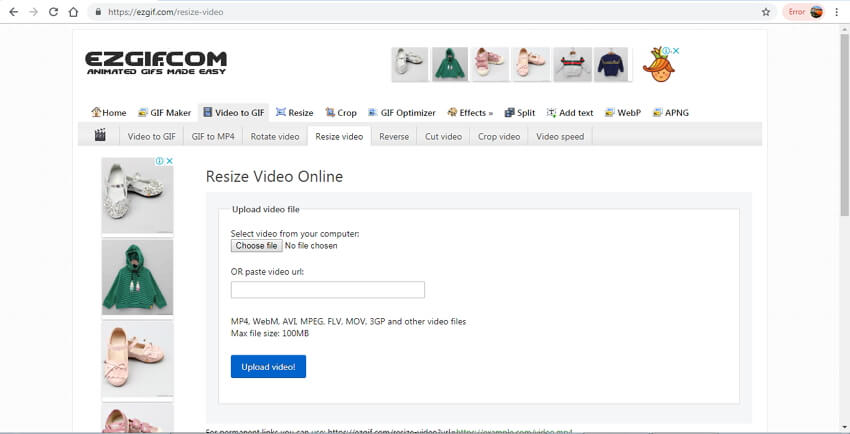
Pro:
- Supporta tutti i principali formati per il ridimensionamento dei video.
- Interfaccia semplice.
Consigli:
- Massimo di 100MB di supporto file.
- Solo l'altezza e la larghezza possono essere modificate.
3. KAPWING
Questo è uno strumento online ricco di funzionalità che permette di ridimensionare MP4 e altri formati popolari. Ci sono diverse opzioni disponibili per il ridimensionamento dei file. Ci sono parametri di file fissi disponibili per ridimensionare i vostri video per adattarli a Instagram, YouTube, Facebook, IGTV, Story o Snapshot per Instagram, e Facebook Cover. È possibile scegliere di ritagliare o non ritagliare il video secondo necessità. L'immagine di sfondo può essere mantenuta nera o bianca. Ci sono anche opzioni per scegliere la percentuale di zoom e la posizione del video. Le parti indesiderate del video possono anche essere tagliate.

Pro:
- Molteplici preset disponibili per ridimensionare i video sui siti di social network.
- Permette di tagliare i video.
- Opzione di ritagliare e scegliere il colore di sfondo.
Contro:
- Dipendenza dalla rete.
- Nessuna elaborazione in batch.
4. VideoSmaller
Utilizzando questo strumento online gratuito, è possibile ridurre e ridimensionare file MP4 e altri formati video senza perdere qualità. Anche i video catturati da uno smartphone possono essere ridimensionati utilizzando il programma. È possibile aggiungere un file di massimo 500MB di dimensione nell'interfaccia. C'è un'opzione per ridimensionare il video se necessario. Possibile anche mutare l'audio dal file video. Il ridimensionamento dei video a bassa compressione può anche essere selezionato allo scopo di ottenere la migliore qualità dei video.
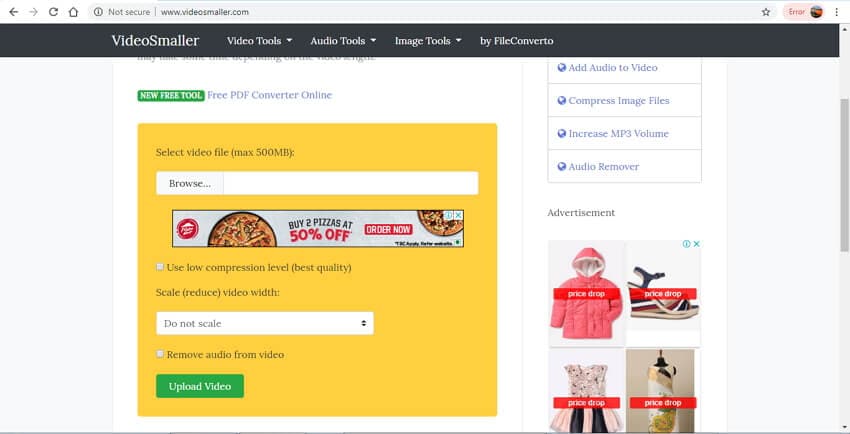
Pro:
- Opzioni per la larghezza del video.
- Libero da usare e con un'interfaccia semplice.
Contro:
- Può essere aggiunto un massimo di 500MB di file.
- Ha un controllo limitato sulla scelta dei parametri del file. .
5. Ridimensionare video online
Attraverso questo programma online, MP4 e altri file video possono essere ridimensionati e ridotti in dimensioni, pur mantenendo il rapporto di aspetto. I file possono anche essere ridimensionati e ritagliati per adattarsi a una particolare dimensione dello schermo. Se necessario, si possono anche aggiungere dei bordi neri in alto e in basso. L'interfaccia del programma è semplice, e la velocità di conversione dipende dalla larghezza di banda di internet.
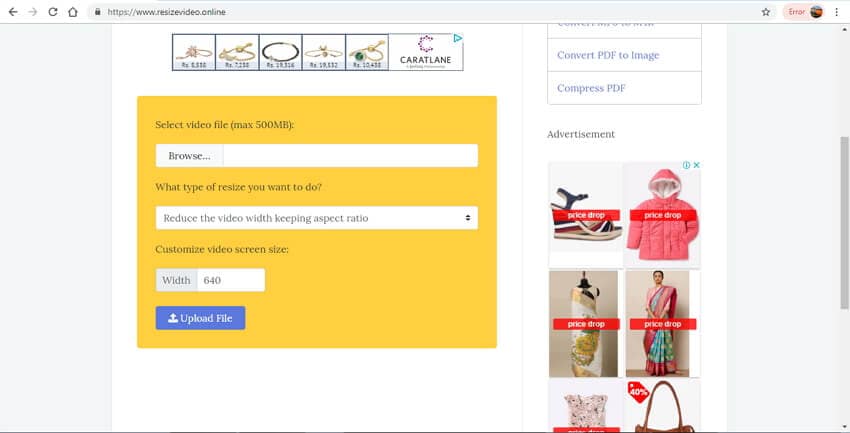
Pro:
- Permette di ridimensionare i video senza cambiare il rapporto d'aspetto.
- La larghezza del video per adattarsi alle dimensioni dello schermo può essere regolata.
Consigli:
- Dipende dalla connettività internet e dalla larghezza di banda.
- Funzioni limitate.
Parte 3. Perché scegliere Wondershare UniConverter per ridimensionare video
Quelli sopra elencati sono diversi tipi di strumenti per ridimensionare i video MP4 online e offline. A seconda di quali sono le tue esigenze, puoi scegliere quello più pertinente. Per aiutarti a scegliere il miglior programma, qui sotto c'è una tabella di confronto.
| Caratteristiche/Programma | Wondershare UniConverter | EZGIF | KAPWING | VideoSmaller | ResizeVideoOnline |
|---|---|---|---|---|---|
| Limite sulla dimensione del file | No | Sì, 100 MB | Sì | Sì, 500 MB | Sì |
| Dipendenza dalla connessione alla rete | No | Sì | Sì | Sì | Sì |
| Funzione di anteprima | Sì, anteprima del video in uscita prima della compressione per 20 secondi | No | No | No | No |
| Compressione in batch | Sì, comprime più file alla volta. | No | No | No | No |
| Converte diversi formati video | Sì, supporta oltre 1000 formati video/audio. | No | No | No | No |
| Pubblicità sul sito web | No | Sì | No | Sì | Sì |
| Velocità di compressione | Superveloce | Decente | Decente | Decente | Decente |
| Qualità in uscita | Senza perdite | Decente | Decente | Bene | Decente |
Il tuo completo video toolbox
 Converti in batch MOV in MP4, AVI, 3GP e viceversa facilmente.
Converti in batch MOV in MP4, AVI, 3GP e viceversa facilmente. 


Nicola Massimo
Caporedattore
Comment(i)